รูปแบบ WooCommerce ไม่ทำงาน – วิธีแก้ไข
เผยแพร่แล้ว: 2022-02-24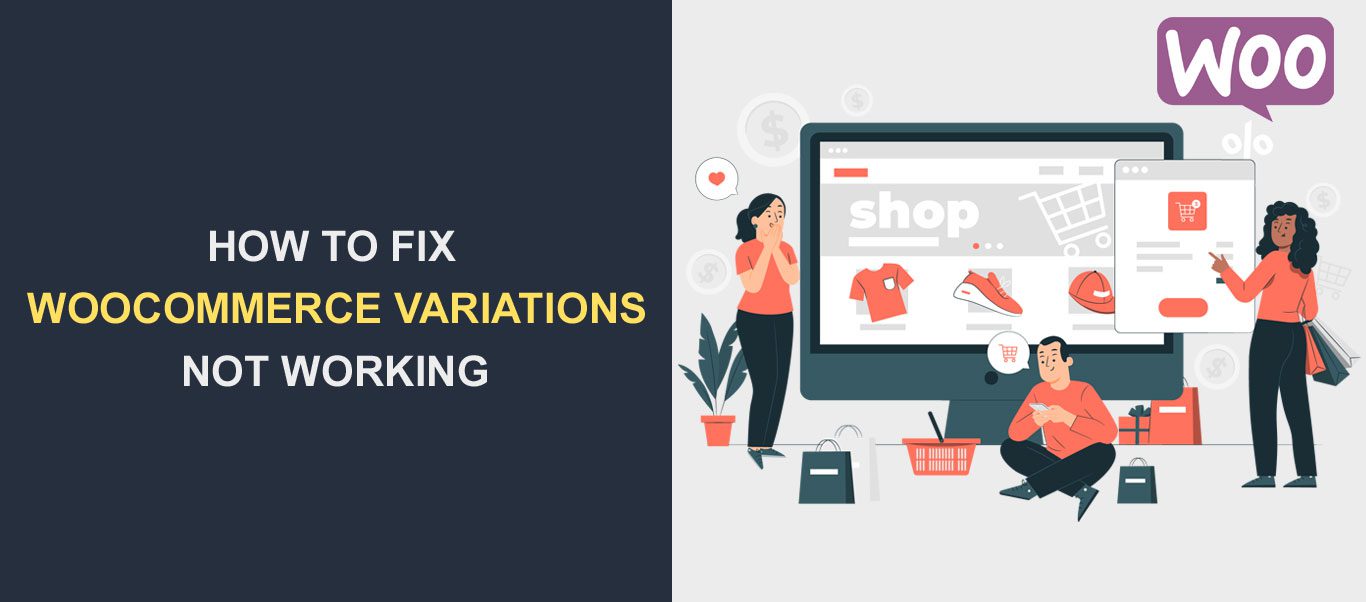 รูปแบบต่างๆ ใน WooCommerce ทำให้ลูกค้าของคุณมีตัวเลือกในการเลือก (เช่น ขนาดและสี) สำหรับผลิตภัณฑ์เฉพาะเมื่อซื้อของออนไลน์ หากรูปแบบต่างๆ ของ WooCommerce ไม่ทำงาน จะส่งผลต่อรายได้ของร้านค้าของคุณ
รูปแบบต่างๆ ใน WooCommerce ทำให้ลูกค้าของคุณมีตัวเลือกในการเลือก (เช่น ขนาดและสี) สำหรับผลิตภัณฑ์เฉพาะเมื่อซื้อของออนไลน์ หากรูปแบบต่างๆ ของ WooCommerce ไม่ทำงาน จะส่งผลต่อรายได้ของร้านค้าของคุณ
ในคู่มือนี้ เราจะแสดงให้คุณเห็น ว่าต้องทำอย่างไรหากรูปแบบต่างๆ ของ WooCommerce ไม่ทำงานบนเว็บไซต์ของคุณ
ก่อนหน้านั้น เราจะอธิบายความหมายของรูปแบบ WooCommerce และสาเหตุทั่วไปของปัญหานี้ในเว็บไซต์ WordPress
เนื้อหา:
- รูปแบบ WooCommerce คืออะไร?
- สาเหตุของการเปลี่ยนแปลงผลิตภัณฑ์ WooCommerce ไม่ทำงาน
- วิธีแก้ไขรูปแบบ WooCommerce ไม่ทำงาน
- ตรวจสอบสถานะ WooCommerce
- อัพเดททุกอย่าง
- ปิดใช้งานปลั๊กอิน
- เปลี่ยนเป็นธีมเริ่มต้น
- การใช้ปลั๊กอินรูปแบบต่างๆ ของ WooCommerce
- บทสรุป
รูปแบบ WooCommerce คืออะไร?
ด้วยรูปแบบต่างๆ คุณสามารถเพิ่มเวอร์ชันต่างๆ ของผลิตภัณฑ์หนึ่งๆ ก่อนลงรายการในร้านค้าของคุณ ผู้ใช้สามารถเลือกจากรูปแบบผลิตภัณฑ์เมื่อซื้อสินค้าจากร้านค้า WooCommerce ของคุณ
ตัวอย่างเช่น หากคุณเปิดร้านขายเสื้อผ้าออนไลน์ คุณสามารถรวมขนาดและสีต่างๆ เมื่อเพิ่มสินค้าในร้านค้าของคุณ
ผลิตภัณฑ์ประเภทนี้เรียกว่าผลิตภัณฑ์ผันแปร ภาพด้านล่างแสดงตัวอย่างรายการผลิตภัณฑ์ผันแปรใน WooCommerce
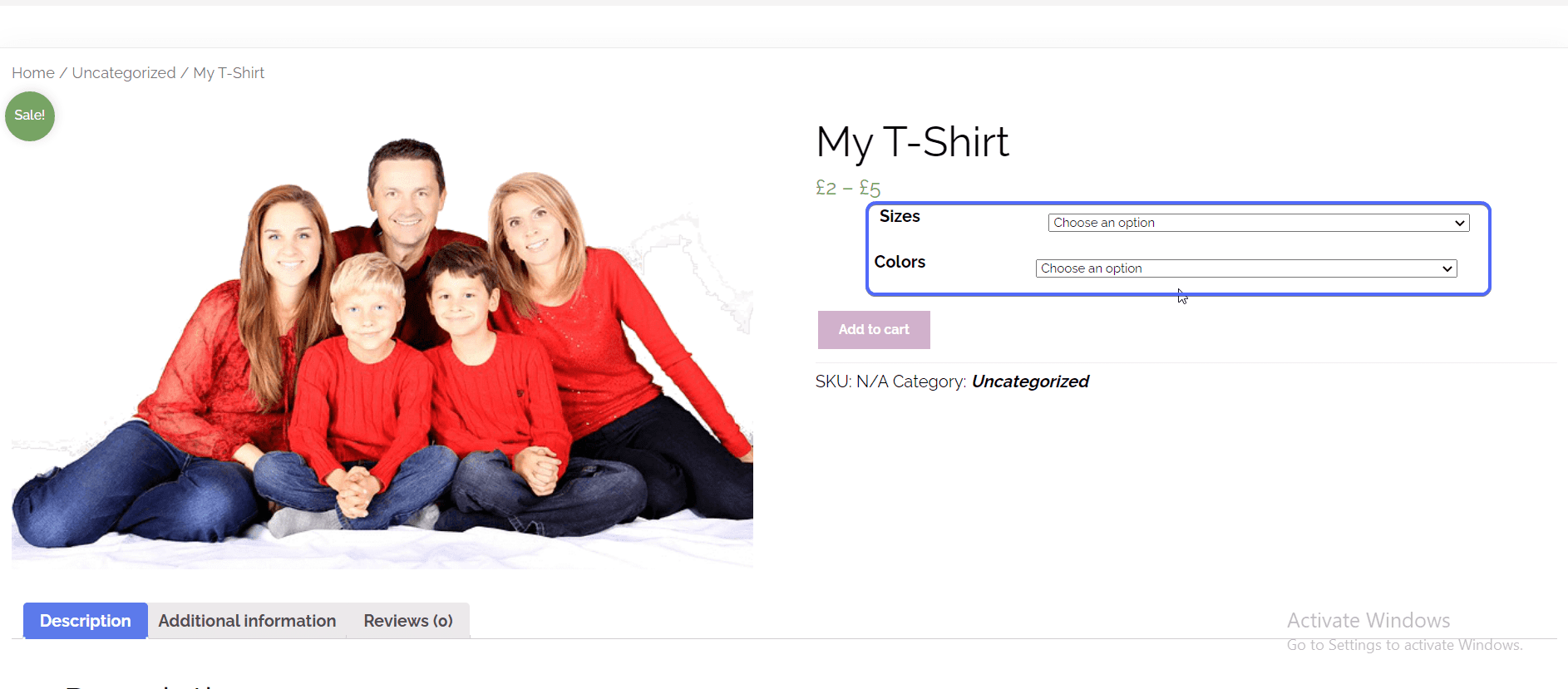
หากต้องการแสดงความหลากหลายของสินค้าในร้านค้าของคุณ คุณต้องเปิดใช้งานตัวเลือกเมื่อเพิ่มสินค้าใหม่ ในหน้าจอเพิ่มผลิตภัณฑ์ใหม่ ให้ค้นหาส่วน "ข้อมูลผลิตภัณฑ์" จากนั้นคลิกที่รายการแบบเลื่อนลง ประเภทผลิตภัณฑ์ และเลือก ผลิตภัณฑ์ตัวแปร
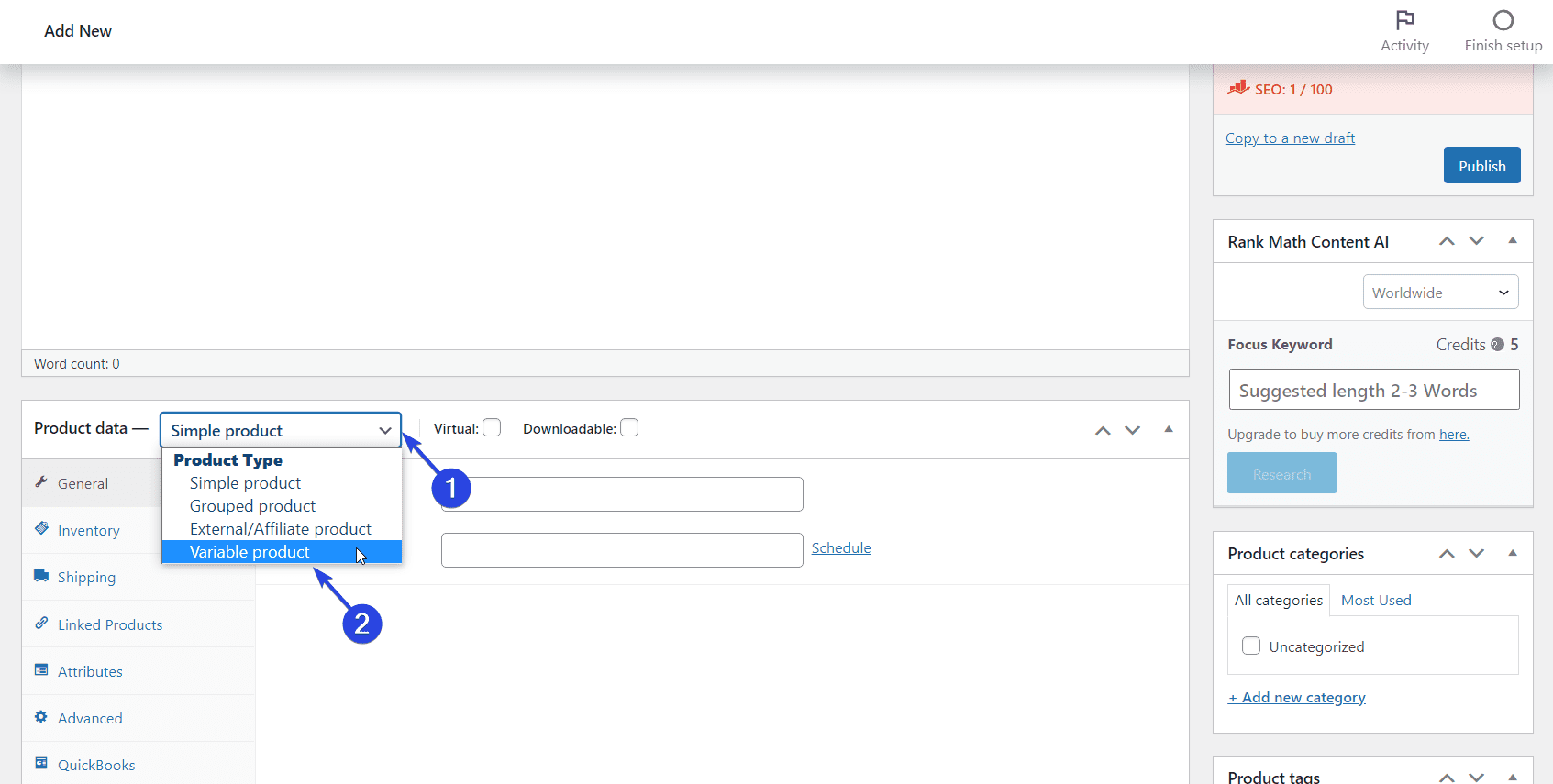
คุณสามารถตรวจสอบเอกสาร WooCommerce อย่างเป็นทางการสำหรับคำแนะนำโดยละเอียดเกี่ยวกับวิธีสร้างผลิตภัณฑ์ตัวแปร
ที่น่าสนใจคือ คุณลักษณะนี้มาพร้อมกับการติดตั้งปลั๊กอิน WooCommerce ทุกครั้ง แต่เนื่องจากการปรับแต่งและการตั้งค่าที่คุณใช้บนเว็บไซต์ ผู้ใช้ของคุณอาจประสบปัญหาในการใช้คุณสมบัตินี้ในร้านค้าออนไลน์ของคุณ
ด้านล่างนี้คือสาเหตุหลักบางประการที่ทำให้เกิดปัญหานี้ในเว็บไซต์ WooCommerce
สาเหตุของการเปลี่ยนแปลงผลิตภัณฑ์ WooCommerce ไม่ทำงาน
ตามคู่มือการบริการตนเองของ WooCommerce พบว่ามีปลั๊กอินที่ผิดพลาด ซอฟต์แวร์ที่ล้าสมัย หรือความขัดแย้งของธีม
ในกรณีส่วนใหญ่ ความเข้ากันได้ของปลั๊กอินเป็นสาเหตุของข้อผิดพลาดนี้ หากปลั๊กอินอย่างน้อยหนึ่งตัวบนไซต์ WordPress ของคุณขัดแย้งกับปลั๊กอิน WooCommerce คุณอาจประสบปัญหานี้
นอกจากนี้ โค้ดที่กำหนดเองในธีมของคุณอาจทำให้รูปแบบ WooCommerce ของคุณหยุดทำงาน สิ่งนี้จะเกิดขึ้นหากคุณเพิ่มโค้ดที่ยังไม่ได้ทดสอบลงในไฟล์ธีมของคุณ
การใช้ WordPress หรือ WooCommerce เวอร์ชันที่ล้าสมัยอาจส่งผลให้เกิดปัญหาในการแสดงรูปแบบต่างๆ ของ WooCommerce หากธีมและปลั๊กอินบนเว็บไซต์ของคุณไม่ทันสมัย คุณอาจพบปัญหานี้
วิธีแก้ไขรูปแบบ WooCommerce ไม่ทำงาน
ก่อนดำเนินการต่อ โปรดสำรองข้อมูลการติดตั้ง WordPress ปัจจุบันของคุณ สิ่งนี้ทำให้มั่นใจได้ว่าคุณมีเวอร์ชันเสถียรที่จะถอยกลับไปหากมีสิ่งใดผิดพลาดเมื่อแก้ไขปัญหา
เมื่อเสร็จแล้ว ต่อไปนี้เป็นห้าวิธีในการแก้ไขปัญหาและแก้ไขรูปแบบ WooCommerce ที่ไม่ทำงานบน WordPress
ตรวจสอบสถานะ WooCommerce
สถานะ WooCommerce แสดงให้คุณเห็นถึงความสมบูรณ์ของร้านค้าออนไลน์ของคุณ หากมีปัญหาที่ทราบเกี่ยวกับปลั๊กอินหรือธีมปัจจุบันของคุณ คุณจะเห็นปัญหาเหล่านี้ได้จากที่นี่
นอกจากนี้ การแจ้งเตือนสถานะจะมีข้อมูลเกี่ยวกับวิธีการแก้ไขปัญหาที่ตรวจพบ ตัวอย่างเช่น หากรูปแบบต่างๆ ของ WooCommerce ไม่ทำงานบนไซต์ของคุณ อาจเป็นปัญหากับปลั๊กอิน WooCommerce ของคุณและจะแสดงความช่วยเหลือในการแก้ไขปัญหานี้
หากต้องการดูสถานะร้านค้าของคุณ ให้เข้าสู่ระบบแดชบอร์ดเว็บไซต์ของคุณแล้วไปที่ WooCommerce >> Status
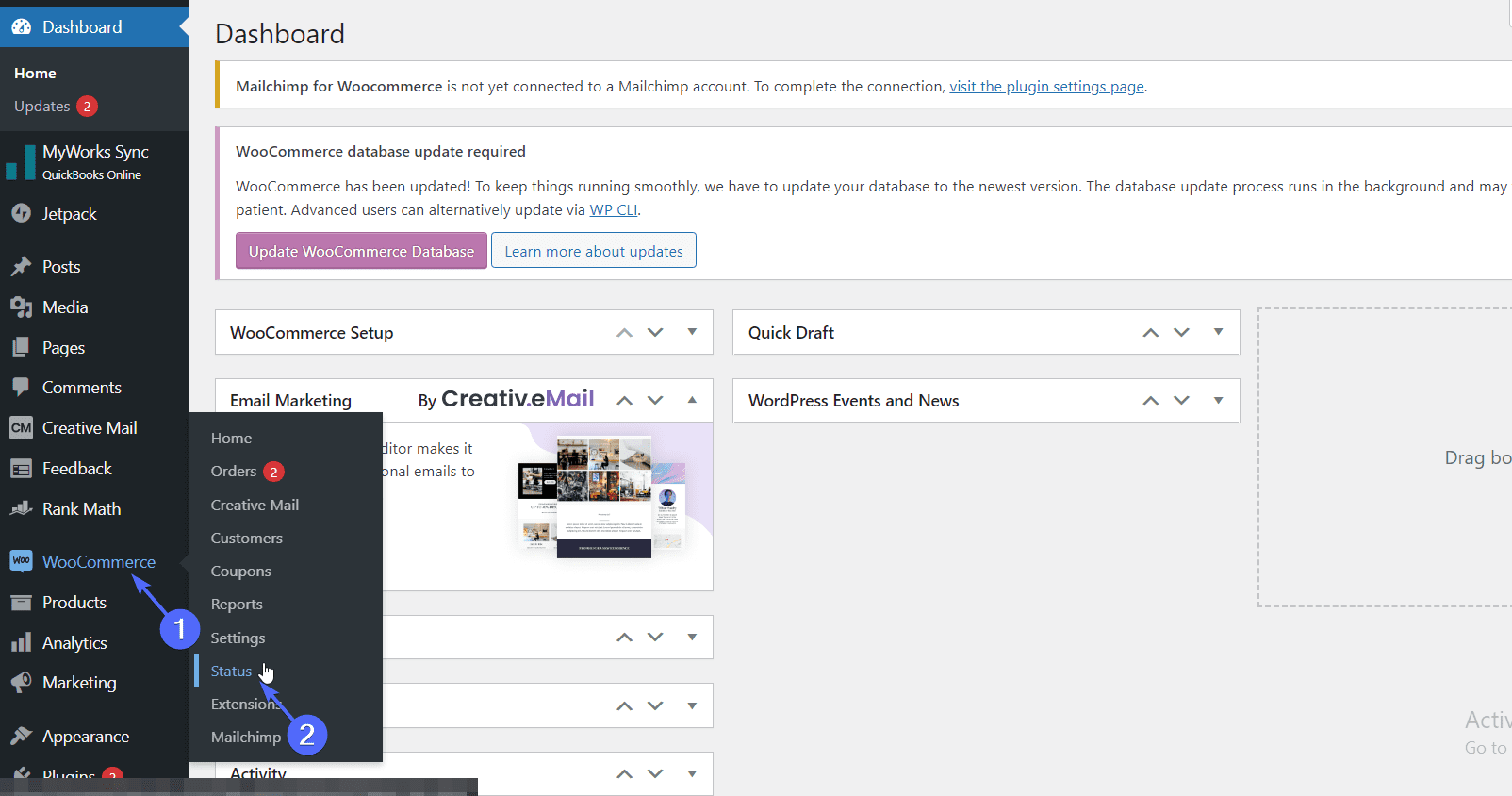
ที่นี่ คุณจะพบข้อมูลเกี่ยวกับปลั๊กอิน WooCommerce รวมถึงข้อมูลสถานะระบบ ข้อความสีแดงแสดงถึงปัญหาที่ต้องแก้ไขในร้านค้า WooCommerce ของคุณ
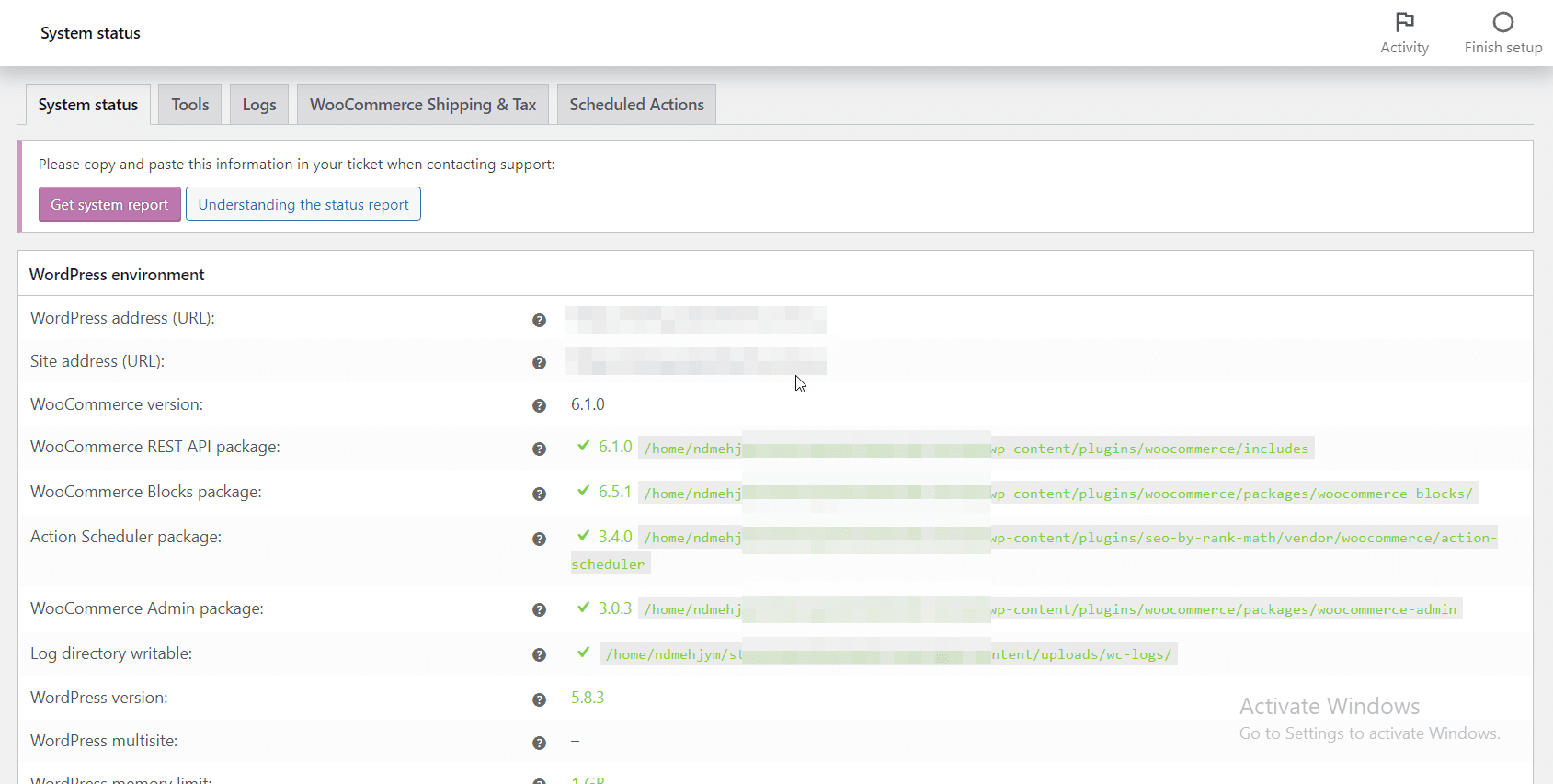
เลื่อนหน้าลงและจับตาดูการแจ้งเตือนสีแดง โดยเฉพาะในส่วนสภาพแวดล้อมของ WordPress เมื่อคุณพบสิ่งใดแล้ว ให้ตรวจสอบว่าคุณแก้ไขปัญหาได้แล้ว
หากไม่มีปัญหากับการตั้งค่า WooCommerce ซอฟต์แวร์ที่ล้าสมัยในร้านค้าของคุณอาจเป็นสาเหตุที่รูปแบบต่างๆ ของ WooCommerce ไม่ทำงาน
อัพเดททุกอย่าง
หาก WordPress core และ WooCommerce ไม่อัปเดตบนเว็บไซต์ของคุณ อาจเป็นสาเหตุของปัญหา
นอกจากนี้ การใช้ปลั๊กอินและธีมของบุคคลที่สามที่ล้าสมัยบนเว็บไซต์ของคุณอาจทำให้เกิดปัญหาความเข้ากันได้เมื่อเปิดร้านค้าออนไลน์ของคุณ
เป็นการดีเสมอที่จะอัปเดตไซต์ของคุณอยู่เสมอ เนื่องจากมีการแก้ไขข้อบกพร่องและแพตช์ความปลอดภัยในการอัปเดตส่วนใหญ่ที่เปิดตัว
ในการอัปเดตแกนหลักของ WordPress และปลั๊กอิน WooCommerce ให้ลงชื่อเข้าใช้แดชบอร์ดผู้ดูแลระบบ WordPress จากนั้นไปที่ Dashboard >> Updates
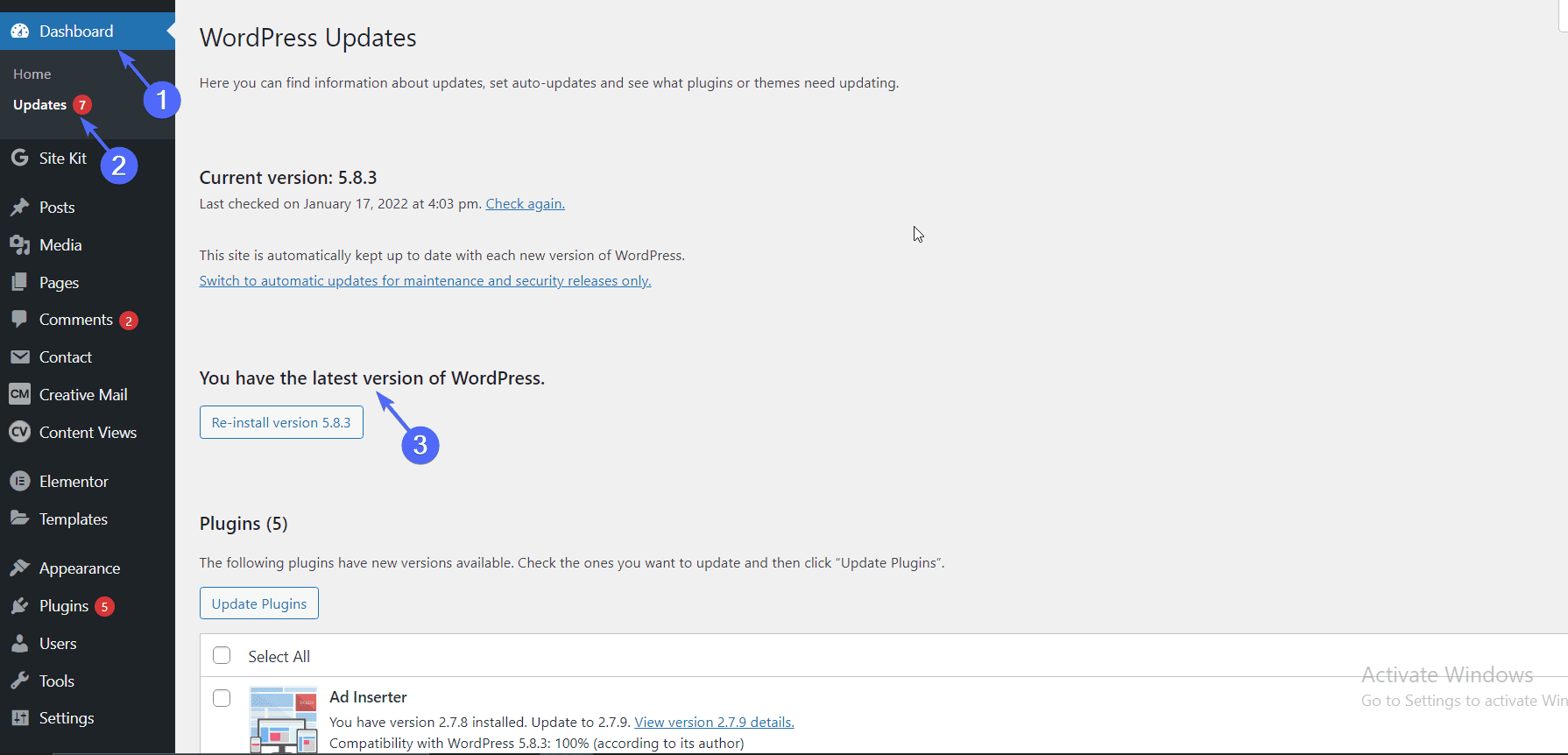
ที่นี่ ตรวจสอบให้แน่ใจว่าคุณใช้ WordPress เวอร์ชันล่าสุด หากมีเวอร์ชันใหม่ คุณจะเห็นปุ่ม "อัปเดต" คลิกเพื่ออัปเดต WP
จากนั้น กลับมาที่หน้านี้และเลื่อนลงไปที่ส่วน "ปลั๊กอิน" และ "ธีม" และตรวจดูให้แน่ใจว่าทั้งหมดเป็นข้อมูลล่าสุด
หมายเหตุสำคัญ: การอัปเดตธีมที่ใช้งานอยู่อาจทำให้คุณสูญเสียการปรับแต่งใดๆ ในไฟล์ธีม หากคุณได้แก้ไข PHP, CSS และไฟล์อื่นๆ ของธีมของคุณด้วยตนเอง คุณอาจต้องติดต่อผู้พัฒนาเพื่อช่วยคุณในการอัปเดต

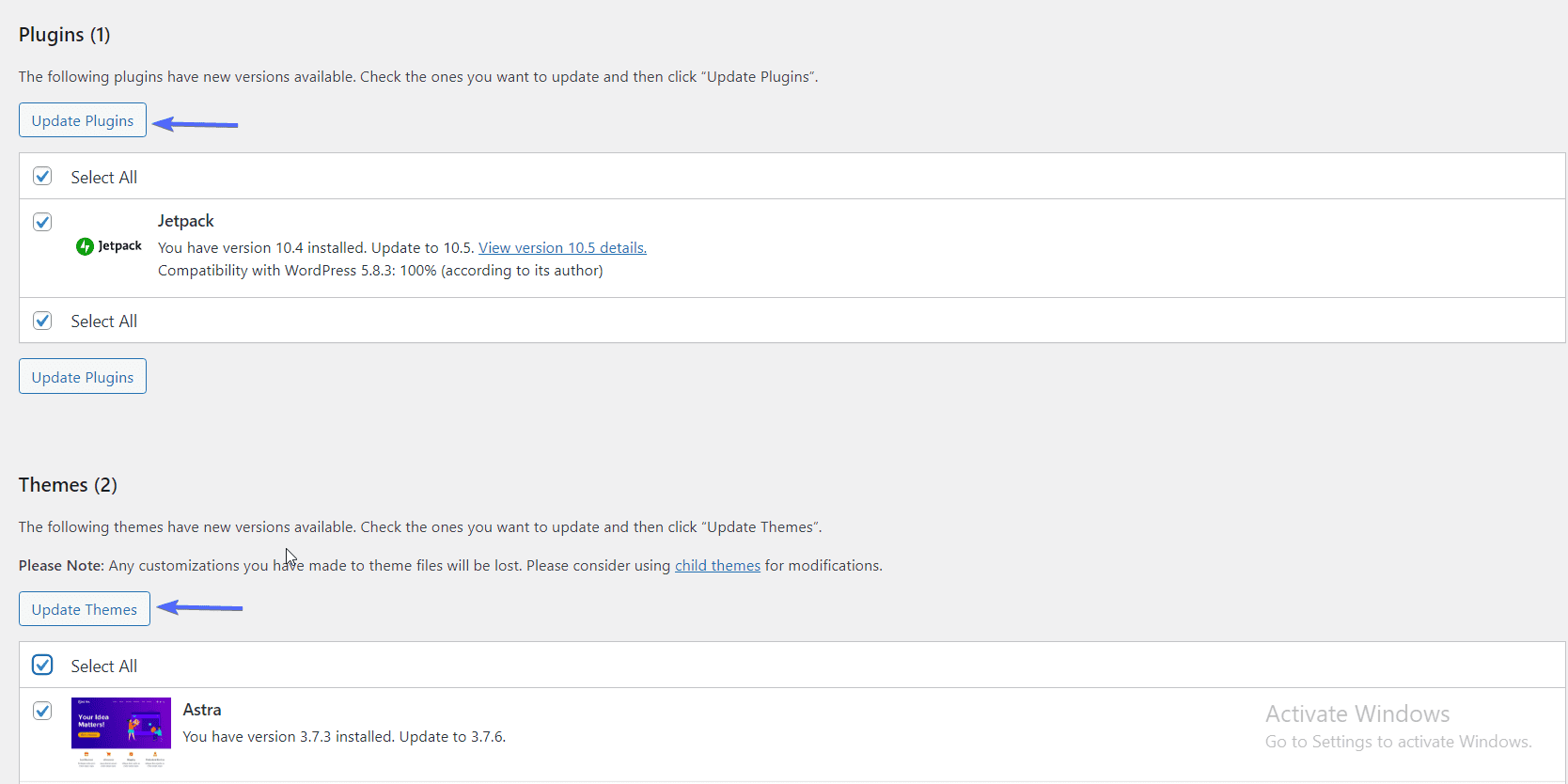
หลังจากอัปเดตซอฟต์แวร์ของคุณแล้ว ให้ไปที่เว็บไซต์ของคุณและตรวจสอบว่ารูปแบบต่างๆ นั้นใช้งานได้หรือไม่ หากใช้งานไม่ได้ ให้อ่านวิธีแก้ไขอื่นๆ
ปิดใช้งานปลั๊กอิน
ปัญหา WordPress ส่วนใหญ่เกิดจากปลั๊กอินของบุคคลที่สามในเว็บไซต์ของคุณ แม้ว่าปลั๊กอินจะช่วยคุณเพิ่มคุณสมบัติเจ๋งๆ ให้กับไซต์ของคุณ แต่ก็อาจเป็นสาเหตุของข้อผิดพลาดบางอย่างที่คุณพบบนเว็บไซต์ของคุณ
ในการแก้ไขปัญหาปลั๊กอินของคุณ ให้ปิดใช้งานปลั๊กอินทั้งหมด (ยกเว้น WooCommerce) จากนั้นตรวจสอบเพื่อดูว่ารูปแบบต่างๆ ของ WooCommerce ทำงานอีกครั้งหรือไม่
สำหรับสิ่งนี้ ไปที่ Plugins >> Installed Plugins แล้วเลือกช่องทำเครื่องหมายเพื่อเลือกปลั๊กอินทั้งหมด
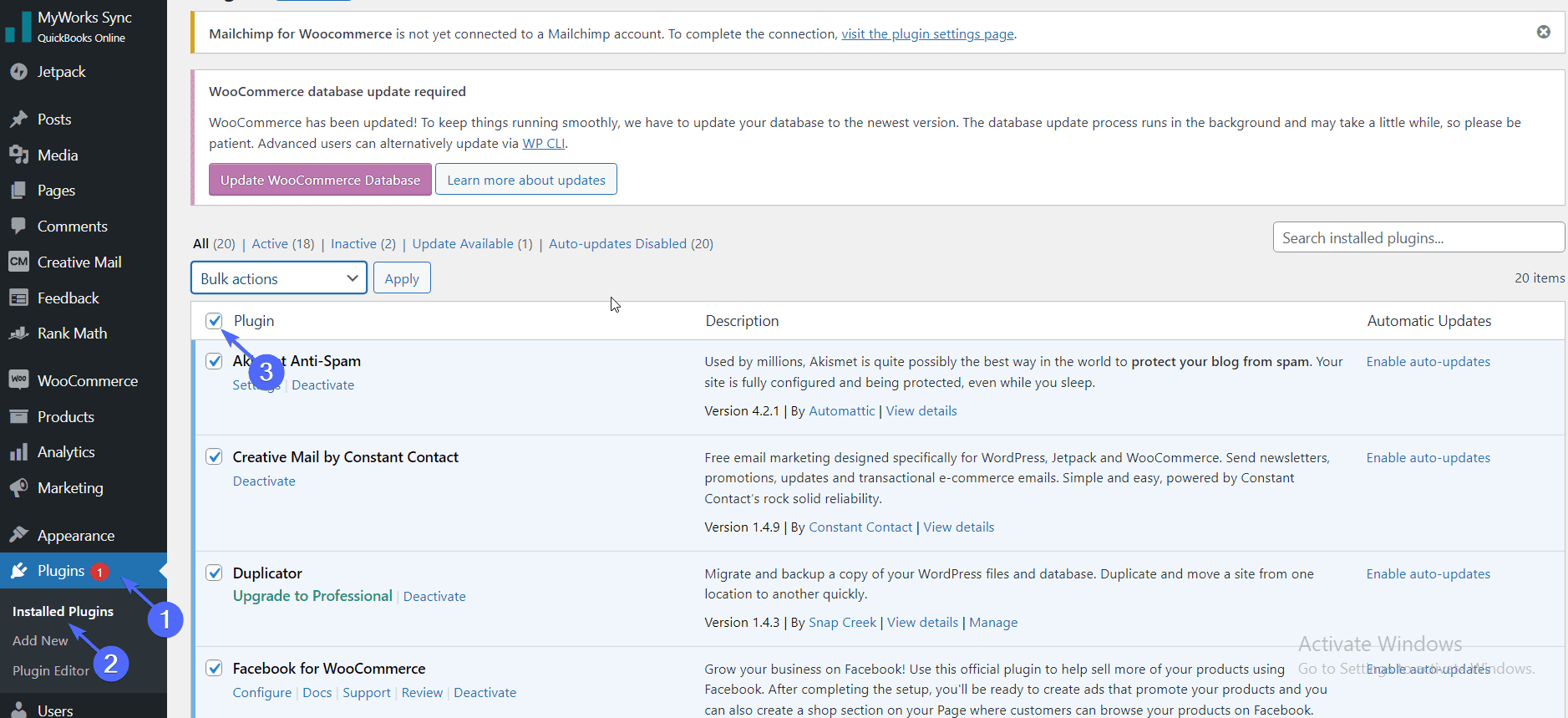
ถัดไป ยกเลิกการเลือกปลั๊กอิน WooCommerce
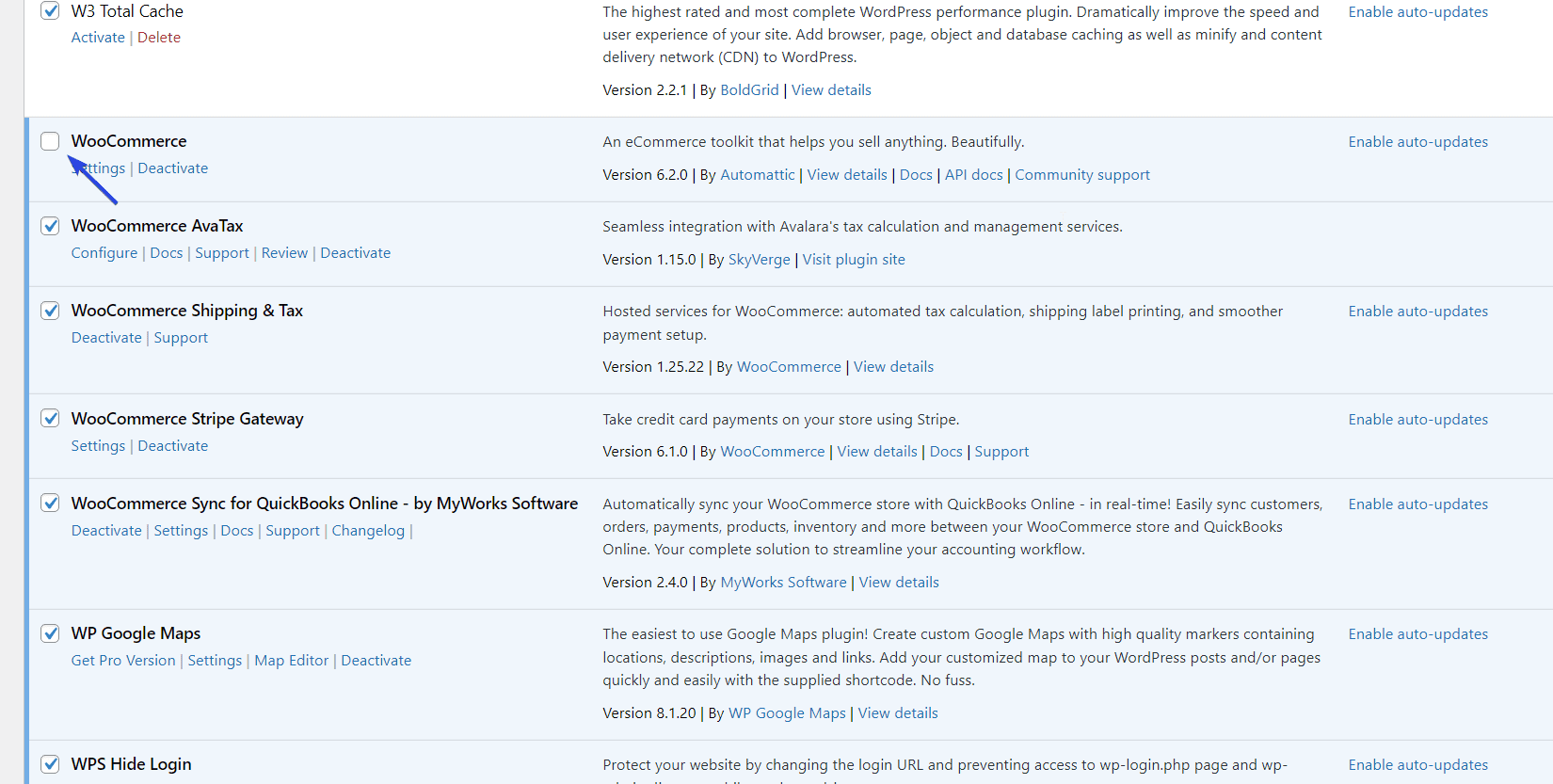
ตอนนี้ ให้คลิกที่เมนูดรอปดาวน์ การดำเนินการ เป็นกลุ่ม แล้วเลือก ปิดใช้งาน สุดท้ายให้กดปุ่ม Apply เพื่อปิดใช้งานปลั๊กอินของคุณ

หลังจากปิดใช้งานปลั๊กอินของคุณแล้ว ให้ตรวจดูว่ารูปแบบต่างๆ ของ WooCommerce นั้นใช้งานได้หรือไม่ หากใช้งานได้ แสดงว่าปลั๊กอินตัวใดตัวหนึ่งของคุณขัดแย้งกับ WooCommerce
หากต้องการค้นหาปลั๊กอินที่ผิดพลาด ให้เริ่มเปิดใช้งานปลั๊กอินทีละตัว หลังจากเปิดใช้งานแต่ละครั้ง ให้ตรวจดูว่ารูปแบบ WooCommerce ของคุณยังทำงานอยู่หรือไม่
ถ้ามันหยุดทำงาน แสดงว่าปลั๊กอินที่คุณเพิ่งเปิดใช้งานนั้นเป็นสาเหตุของข้อผิดพลาด คุณต้องปิดการใช้งานปลั๊กอินที่ผิดพลาดและแจ้งให้ผู้พัฒนาปลั๊กอินทราบถึงปัญหา
เปลี่ยนเป็นธีมเริ่มต้น
การเปลี่ยนแปลงที่คุณทำกับไฟล์ธีม WordPress ของคุณ เช่น การเพิ่มโค้ด CSS และ JavaScript แบบกำหนดเอง อาจทำให้เกิดปัญหาความเข้ากันได้กับปลั๊กอิน WooCommerce ของคุณ
หากต้องการตรวจสอบว่าธีมของคุณผิดพลาดหรือไม่ ให้เปลี่ยนไปใช้ธีม WordPress เริ่มต้น เช่น ยี่สิบยี่สิบเอ็ด ไม่ต้องกังวล คุณจะไม่สูญเสียการปรับแต่งใดๆ ที่คุณได้ทำไว้ในธีม
สำหรับสิ่งนี้ ลงชื่อเข้าใช้แดชบอร์ด WordPress แล้วไปที่ ลักษณะ >> ธีม
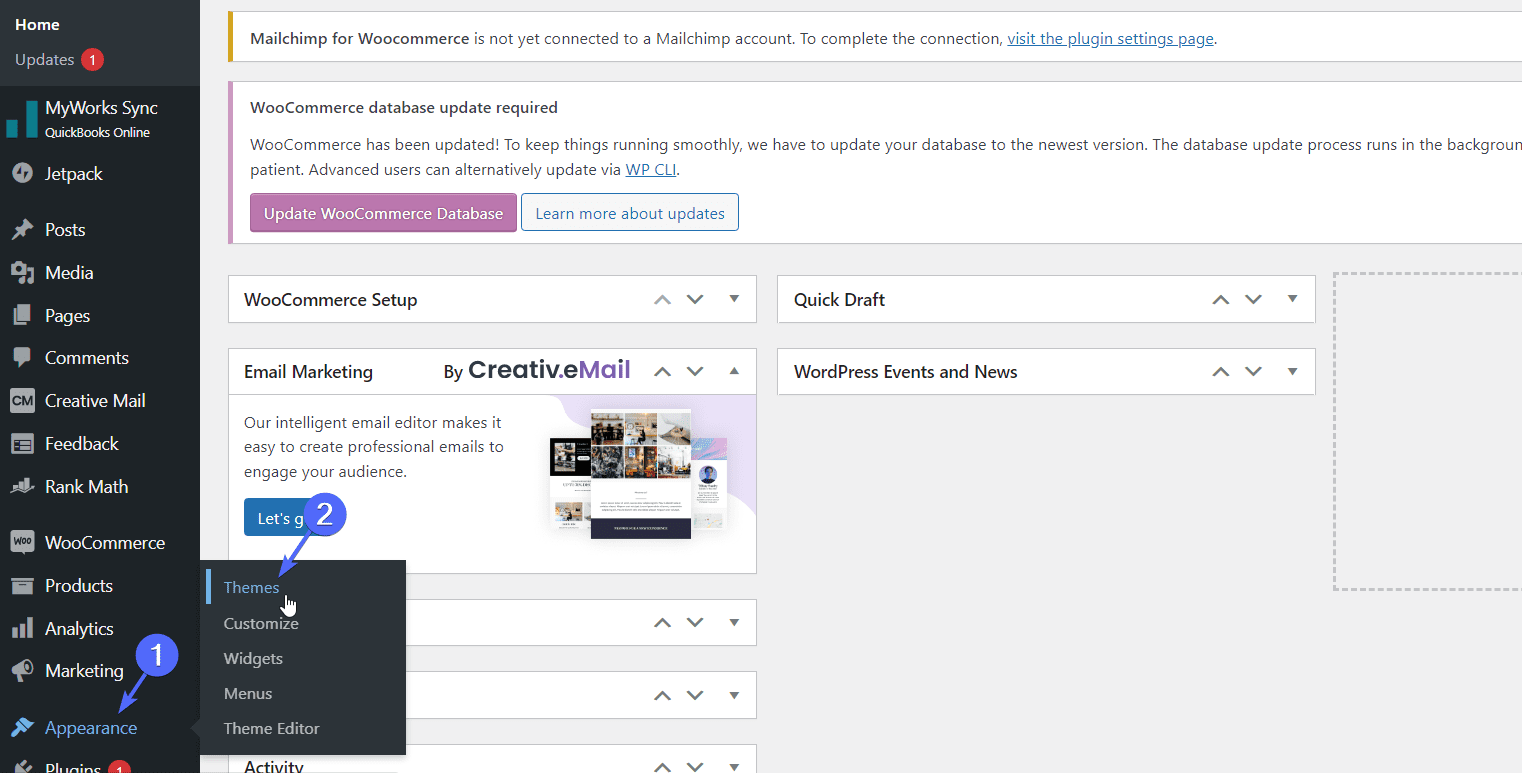
ถัดไป เลื่อนเมาส์ไปที่ธีมเริ่มต้น แล้วเลือก เปิดใช้งาน
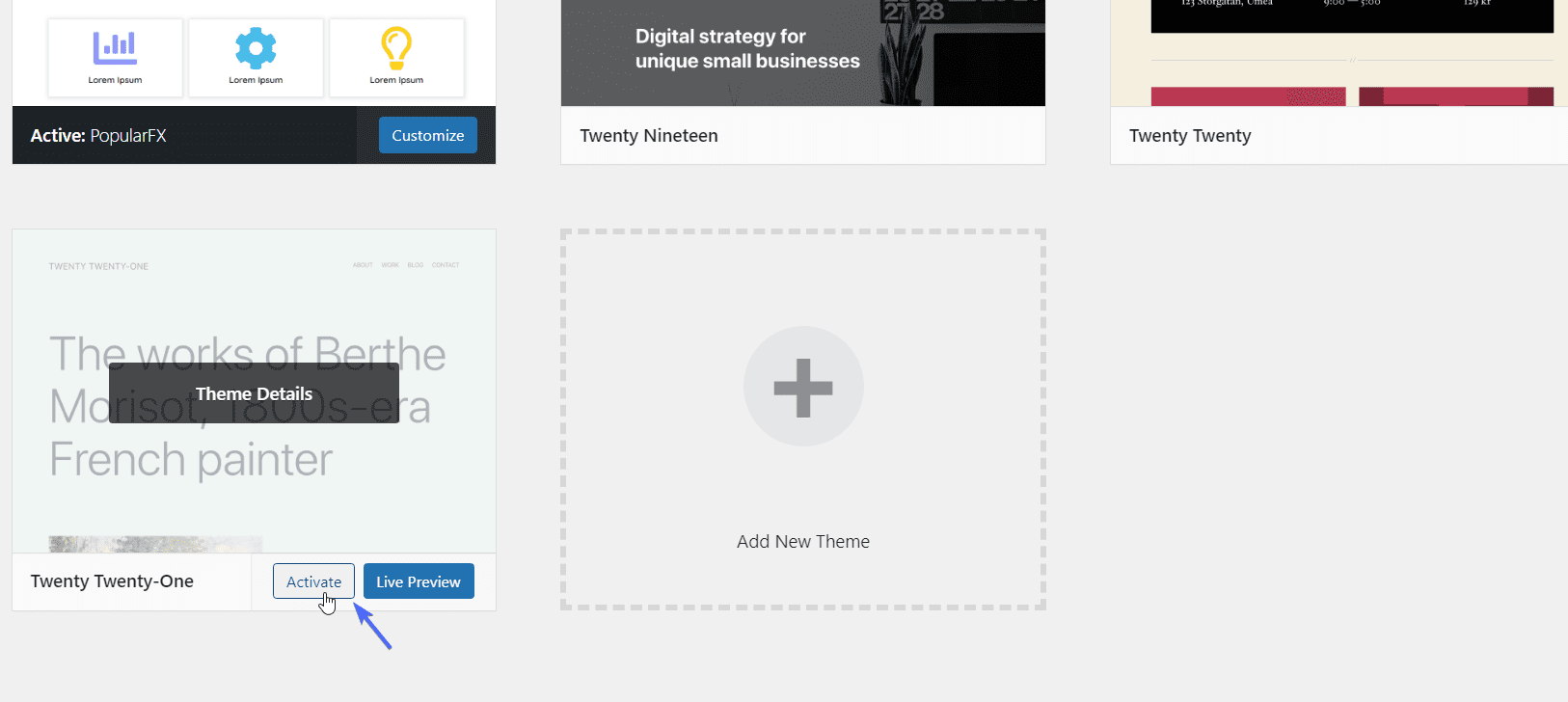
หลังจากนั้น ไปที่เว็บไซต์ของคุณและตรวจสอบว่ารูปแบบต่างๆ ของ WooCommerce ทำงานตามที่ควรจะเป็นหรือไม่ หากใช่ แสดงว่าธีมของคุณผิดพลาด
คุณต้องเปลี่ยนไปใช้ธีมอื่นในระหว่างนี้ และแจ้งผู้พัฒนาธีมเกี่ยวกับปัญหาความเข้ากันได้ คุณยังสามารถติดต่อนักพัฒนาของเราเพื่อช่วยแก้ไขปัญหาเกี่ยวกับธีมของคุณ
อย่างไรก็ตาม หากคุณสังเกตเห็นปัญหาหลังจากเพิ่มโค้ดที่กำหนดเองลงในธีมของคุณแล้ว การนำโค้ดที่กำหนดเองออกจะช่วยแก้ปัญหารูปแบบต่างๆ ของคุณได้
การใช้ปลั๊กอินรูปแบบต่างๆ ของ WooCommerce
แม้ว่าปลั๊กอิน WooCommerce จะนำเสนอคุณลักษณะรูปแบบผลิตภัณฑ์สำเร็จรูป แต่ก็มีปลั๊กอินที่คุณสามารถติดตั้งจากร้านค้าส่วนขยายของ WooCommerce เพื่อเพิ่มคุณลักษณะเพิ่มเติมได้
ปลั๊กอินของบริษัทอื่นเหล่านี้เพิ่มคุณสมบัติพิเศษและการปรับแต่งให้กับรูปแบบผลิตภัณฑ์ของคุณ นอกจากนี้ คุณสามารถใช้ปลั๊กอินเหล่านี้เพื่อแทนที่การตั้งค่าแบบกำหนดเองของรูปแบบ WooCommerce ซึ่งควรแก้ไขปัญหาของคุณ
มีปลั๊กอินฟรีและจ่ายเงินหลายตัวในตลาด WooCommerce ที่คุณสามารถใช้เพื่อเพิ่มการปรับแต่งให้กับรูปแบบของคุณได้ ปลั๊กอินต่างๆ เช่น Variation Swatches สำหรับ WooCommerce และแกลเลอรีรูปภาพ Variation เพิ่มเติมสำหรับ WooCommerce สามารถใช้เพื่อจุดประสงค์นี้ได้
ในคู่มือนี้ เราจะใช้ปลั๊กอิน Variation Swatches สำหรับ WooCommerce ในการติดตั้งปลั๊กอินนี้ ให้ลงชื่อเข้าใช้แดชบอร์ด WordPress แล้วไปที่ Plugins >> Add New
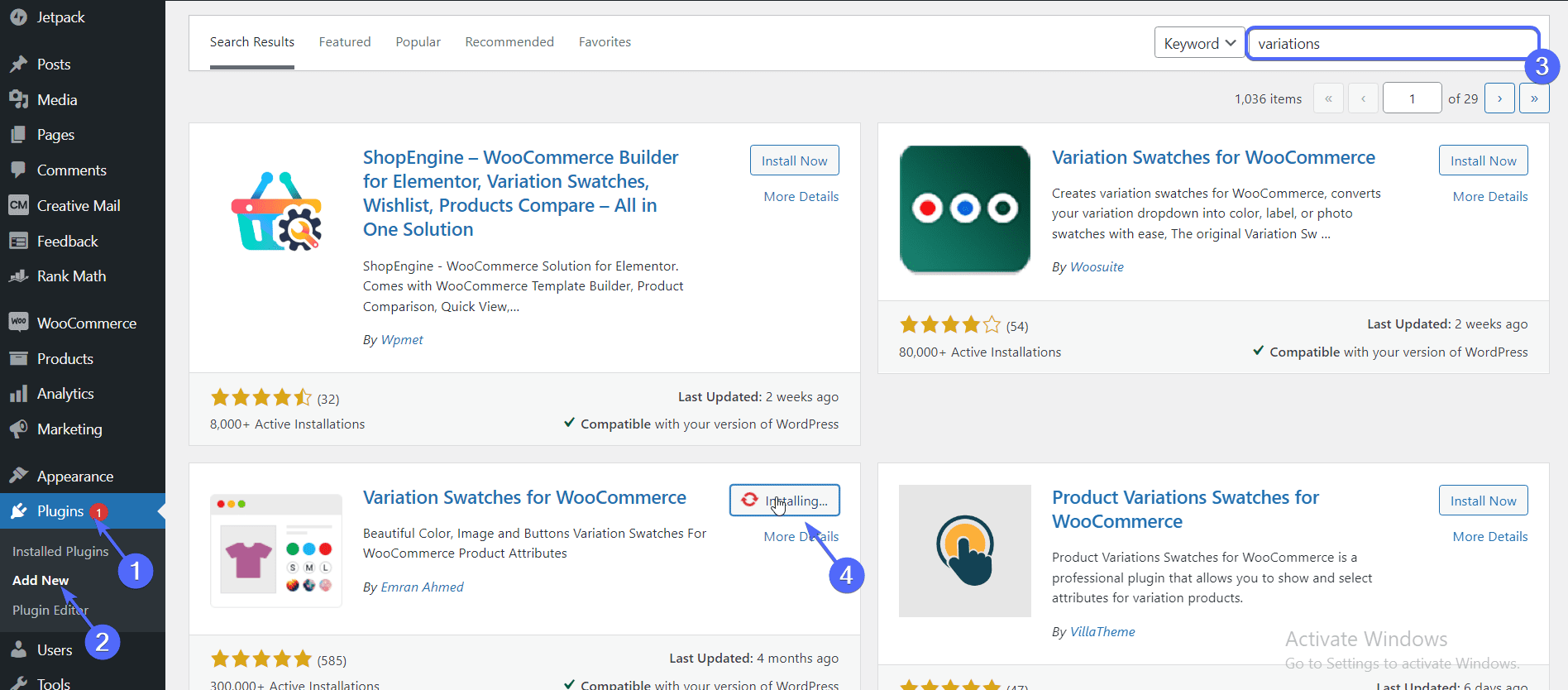
ในช่องค้นหา ให้พิมพ์ชื่อปลั๊กอินแล้วคลิก ติดตั้ง ทันที ถัดจากชื่อปลั๊กอิน จากนั้นคลิกที่ เปิดใช้งาน คุณสามารถไปที่ลิงก์นี้เพื่อเรียนรู้เพิ่มเติมเกี่ยวกับวิธีการติดตั้งปลั๊กอิน WordPress
หลังจากเปิดใช้งานปลั๊กอินแล้ว ให้คลิกที่ Swatches เพื่อเปิดหน้าการตั้งค่าของปลั๊กอิน บนแท็บ "แบบง่าย" ให้ทำเครื่องหมายที่ช่องเพื่อแปลงรายการแบบเลื่อนลงรูปแบบเริ่มต้นเป็นปุ่ม
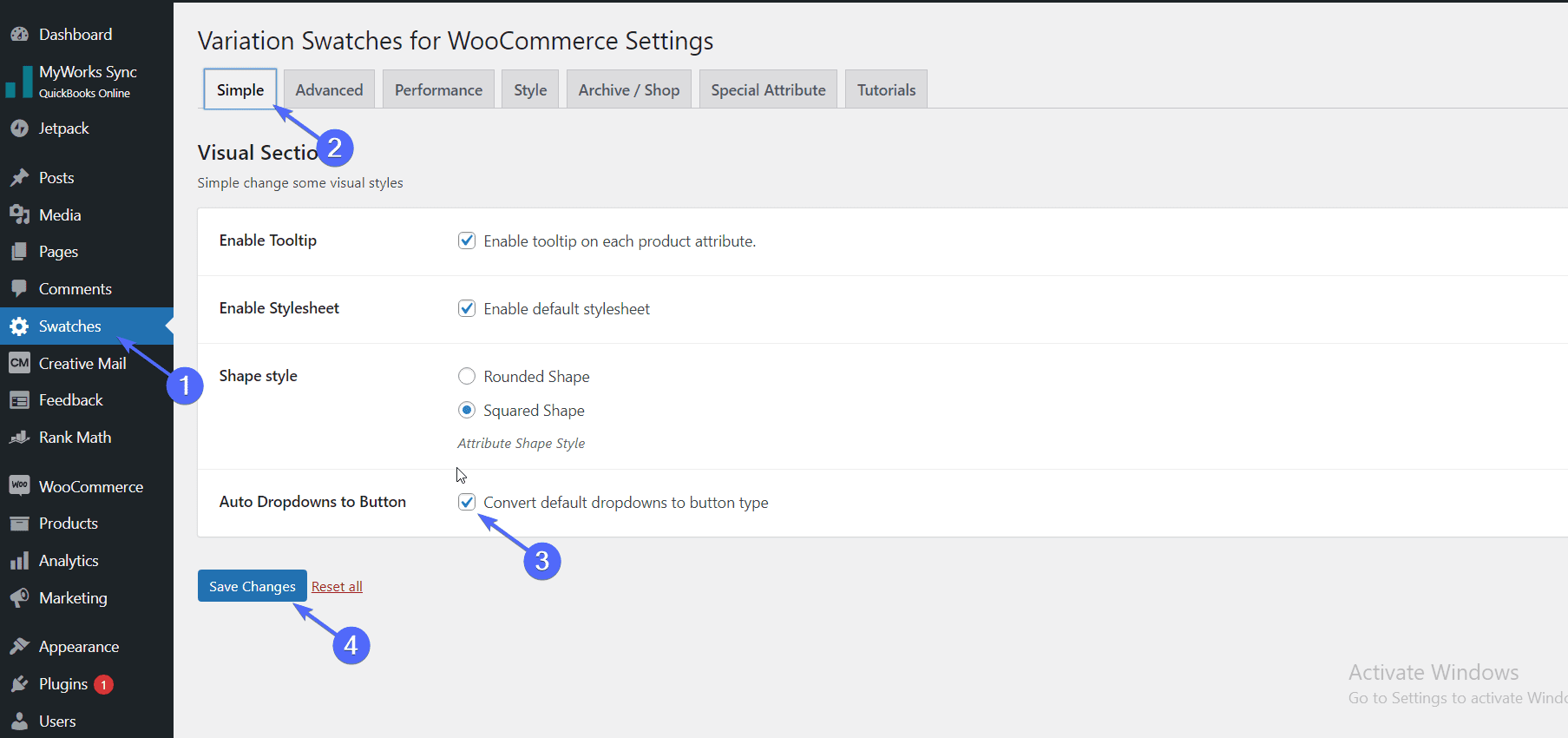
เมื่อเสร็จแล้วให้คลิกที่ปุ่ม บันทึกการเปลี่ยนแปลง เมื่อคุณเปิดผลิตภัณฑ์เดียวที่มีการเปลี่ยนแปลงในร้านค้าของคุณ เมนูดรอปดาวน์แอตทริบิวต์ของผลิตภัณฑ์จะแปลงเป็นไอคอนโดยอัตโนมัติ
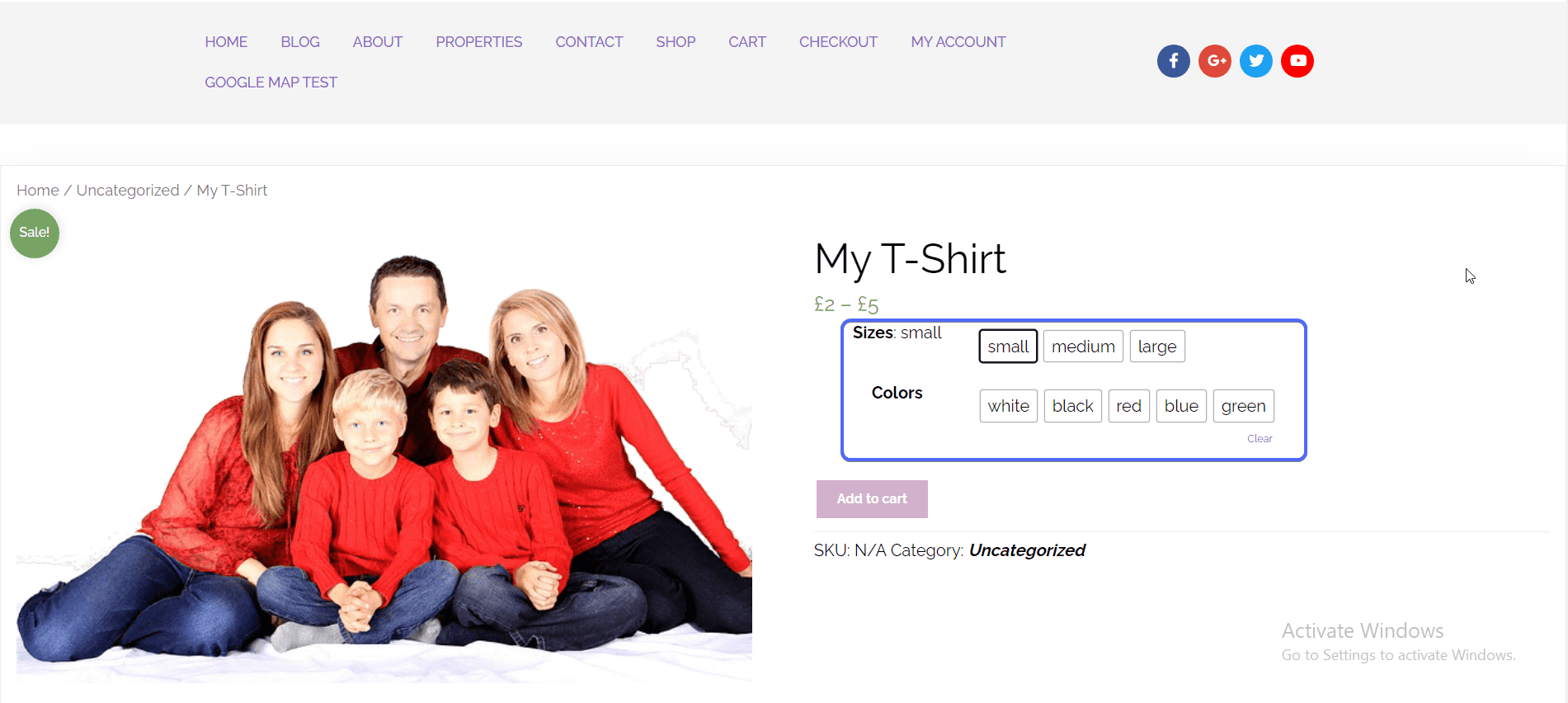
ดังนั้นหากรูปแบบของคุณไม่ทำงานบนร้านค้า WooCommerce การใช้ปลั๊กอินรูปแบบอาจแก้ไขได้
บทสรุป
ปัญหาของรูปแบบ WooCommerce ที่ไม่ทำงานอาจส่งผลต่อประสบการณ์ของผู้ใช้ในร้านค้าออนไลน์ของคุณ ด้วยเหตุนี้ คุณจึงต้องแก้ไขปัญหานี้ทันทีที่พบบนเว็บไซต์ของคุณ
เราได้แสดงให้คุณเห็นถึงวิธีการแก้ไขปัญหาและแก้ไขปัญหานี้สองสามวิธี เรายังได้แบ่งปันปลั๊กอินบางตัวที่สามารถแก้ไขปัญหานี้ได้ในขณะที่เพิ่มคุณสมบัติเพิ่มเติมให้กับรูปแบบของคุณ
หากคุณยังคงประสบปัญหาหลังจากแก้ไขปัญหาตามขั้นตอนข้างต้นแล้ว คุณสามารถติดต่อทีมนักพัฒนา WordPress ของเราเพื่อแก้ไขปัญหาให้คุณได้
สำหรับเคล็ดลับเพิ่มเติมเกี่ยวกับวิธีการขยายร้านค้าออนไลน์ของคุณ โปรดดูคู่มือนี้เกี่ยวกับส่วนขยาย WooCommerce ที่ดีที่สุดเพื่อเพิ่มยอดขายของคุณ
